иҰҒжүӢеҠЁжӣҙж–°Microsoft TeamsеҲ°жңҖж–°зүҲжң¬пјҢеҸҜд»ҘеңЁжЎҢйқўз«Ҝжү“ејҖTeamsеҗҺпјҢзӮ№еҮ»еҸідёҠи§’еӨҙеғҸпјҢйҖүжӢ©вҖңжЈҖжҹҘжӣҙж–°вҖқпјҢзі»з»ҹдјҡиҮӘеҠЁдёӢиҪҪ并е®үиЈ…жңҖж–°зүҲжң¬гҖӮжӣҙж–°е®ҢжҲҗеҗҺйңҖе…ій—ӯ并йҮҚж–°еҗҜеҠЁTeamsжүҚиғҪз”ҹж•ҲгҖӮеҰӮжһңиҮӘеҠЁжӣҙж–°еӨұиҙҘпјҢд№ҹеҸҜд»ҘеүҚеҫҖMicrosoftе®ҳж–№йЎөйқўйҮҚж–°дёӢиҪҪе®үиЈ…еҢ…иҰҶзӣ–ж—§зүҲжң¬пјҢд»ҘзЎ®дҝқеҠҹиғҪе’Ңе®үе…ЁжҖ§дҝқжҢҒжңҖж–°гҖӮ
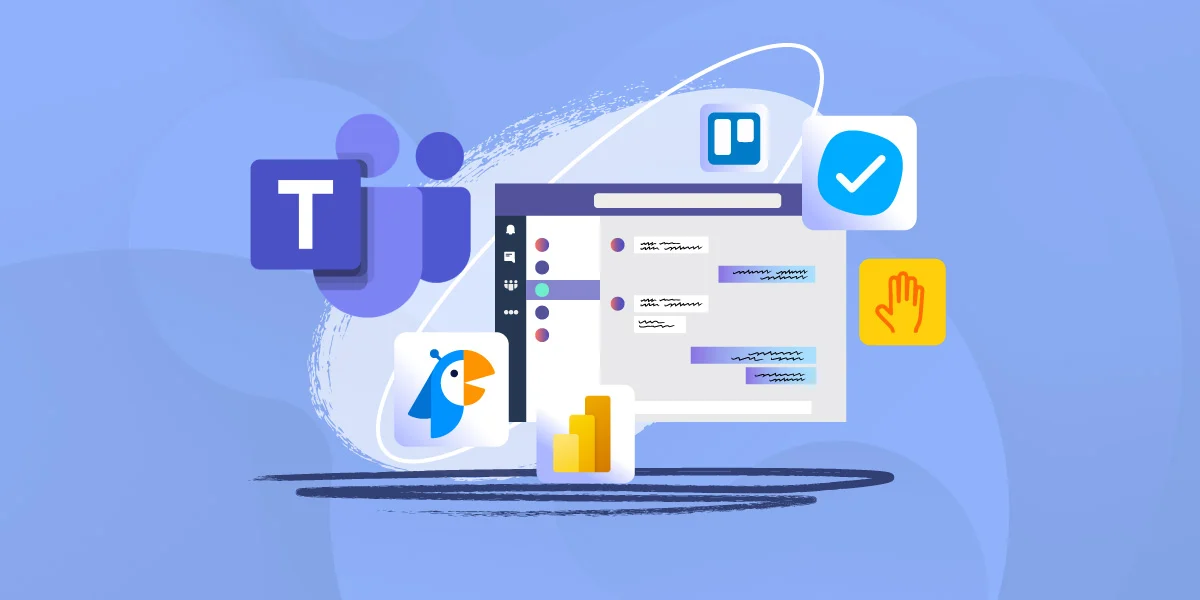
йҖӮз”ЁеүҚжҸҗдёҺзүҲжң¬иҜҶеҲ«
жҹҘзңӢеҪ“еүҚ Microsoft Teams зүҲжң¬еҸ·
-
еҰӮдҪ•жүҫеҲ° Teams зүҲжң¬еҸ·: еңЁ Microsoft Teams дёӯпјҢзӮ№еҮ»еҸідёҠи§’зҡ„еӨҙеғҸеӣҫж ҮпјҢйҖүжӢ©вҖңи®ҫзҪ®вҖқйҖүйЎ№гҖӮиҝӣе…Ҙи®ҫзҪ®з•ҢйқўеҗҺпјҢйҖүжӢ©вҖңе…ідәҺвҖқж ҮзӯҫпјҢеңЁйЎөйқўеә•йғЁдјҡзңӢеҲ°еҪ“еүҚе®үиЈ…зҡ„зүҲжң¬еҸ·дҝЎжҒҜгҖӮиҜҘзүҲжң¬еҸ·е°Ҷеё®еҠ©жӮЁзЎ®и®ӨжҳҜеҗҰжҳҜжңҖж–°зүҲжң¬пјҢжҲ–иҖ…йңҖиҰҒжүӢеҠЁжӣҙж–°гҖӮ
-
еҰӮдҪ•йҖҡиҝҮе‘Ҫд»ӨиЎҢжҹҘзңӢзүҲжң¬: еҰӮжһңжӮЁжҳҜ IT з®ЎзҗҶе‘ҳжҲ–ејҖеҸ‘иҖ…пјҢжӮЁиҝҳеҸҜд»ҘйҖҡиҝҮе‘Ҫд»ӨиЎҢжҹҘзңӢ Teams зҡ„зүҲжң¬еҸ·гҖӮеңЁ Windows зі»з»ҹдёӯпјҢеҸҜд»ҘйҖҡиҝҮ PowerShell жҲ–е‘Ҫд»ӨжҸҗзӨәз¬Ұиҫ“е…Ҙ
Get-Command "Teams"жқҘжҹҘзңӢзӣёе…ізҡ„зүҲжң¬дҝЎжҒҜгҖӮеҜ№дәҺ macOS з”ЁжҲ·пјҢеҸҜд»ҘеңЁз»Ҳз«ҜдҪҝз”Ёteams --versionе‘Ҫд»ӨжқҘжҹҘзңӢе®үиЈ…зҡ„ Teams зүҲжң¬гҖӮ -
йҖҡиҝҮжӣҙж–°еҺҶеҸІи®°еҪ•дәҶи§ЈзүҲжң¬жј”еҸҳ: жҜҸж¬Ў Teams жӣҙж–°ж—¶пјҢеҫ®иҪҜдјҡеҸ‘еёғжӣҙж–°ж—Ҙеҝ—пјҢи®°еҪ•ж–°зүҲжң¬жүҖеҒҡзҡ„ж”№иҝӣе’Ңдҝ®еӨҚгҖӮеңЁ Microsoft Teams е®ўжҲ·з«ҜдёӯпјҢжӮЁеҸҜд»ҘйҖҡиҝҮи®ҫзҪ®з•ҢйқўжҹҘзңӢжӣҙж–°ж—Ҙеҝ—пјҢдәҶи§Јжӣҙж–°еҶ…е®№еҸҠе…¶зӣёе…іж”№еҠЁгҖӮдәҶи§Јжӣҙж–°еҺҶеҸІжңүеҠ©дәҺеҲӨж–ӯжҳҜеҗҰйңҖиҰҒжӣҙж–°еҲ°жңҖж–°зүҲжң¬гҖӮ
еҢәеҲҶж–° Teams дёҺз»Ҹе…ёзүҲ Teams
-
ж–° Teams з•Ңйқўзҡ„зү№зӮ№: ж–°зүҲ Teams з•ҢйқўзӣёжҜ”з»Ҹе…ёзүҲиҝӣиЎҢдәҶйҮҚж–°и®ҫи®ЎпјҢзқҖйҮҚдјҳеҢ–дәҶз”ЁжҲ·дҪ“йӘҢгҖӮж–°з•ҢйқўжіЁйҮҚз®ҖжҙҒзӣҙи§ӮпјҢж”ҜжҢҒжӣҙеҠ жөҒз•…зҡ„еҜјиҲӘпјҢжҸҗдҫӣдәҶж–°зҡ„д»»еҠЎж ҸгҖҒдјҡи®®е®Өз•Ңйқўе’ҢжӣҙеӨҡйӣҶжҲҗеҠҹиғҪпјҢдҫӢеҰӮеҶ…зҪ®зҡ„Teams дјҡи®®еҪ•еҲ¶гҖҒз”»йқўе…ұдә«еҠҹиғҪзӯүгҖӮ
-
з»Ҹе…ёзүҲ Teams зҡ„зү№иүІеҠҹиғҪ: з»Ҹе…ёзүҲ Teams еңЁеҫҲеӨҡдјҒдёҡзҺҜеўғдёӯд»Қ然被е№ҝжіӣдҪҝз”ЁпјҢзү№еҲ«жҳҜдёҖдәӣдҫқиө–дәҺ Office 365 зҡ„еә”з”ЁгҖӮз»Ҹе…ёзүҲиҫғдёәзЁіе®ҡдё”еҠҹиғҪжҲҗзҶҹпјҢдҪҶе…¶з•Ңйқўе’ҢжҹҗдәӣйӣҶжҲҗеҠҹиғҪжҜ”ж–° Teams з•ҢйқўжӣҙдёәеҹәзЎҖпјҢжӣҙж–°йў‘зҺҮиҫғдҪҺгҖӮ
-
еҰӮдҪ•еңЁ Microsoft Teams дёӯеҲҮжҚўзүҲжң¬: еҰӮжһңжӮЁеёҢжңӣеҲҮжҚўеҲ°з»Ҹе…ёзүҲжҲ–ж–° TeamsпјҢеҸҜд»ҘеңЁ Teams е®ўжҲ·з«ҜеҶ…иҝӣиЎҢи®ҫзҪ®гҖӮиҝӣе…Ҙ Teams и®ҫзҪ®пјҢйҖүжӢ©вҖңи®ҫзҪ®вҖқйҖүйЎ№пјҢеҲҮжҚўеҲ°жӮЁеҒҸеҘҪзҡ„зүҲжң¬гҖӮдёҚиҝҮйңҖиҰҒжіЁж„Ҹзҡ„жҳҜпјҢеҫ®иҪҜзӣ®еүҚжӯЈеңЁйҖҗжӯҘж·ҳжұ°з»Ҹе…ёзүҲ TeamsпјҢејәзғҲе»әи®®з”ЁжҲ·иҝҒ移еҲ°ж–°зүҲжң¬д»Ҙдә«еҸ—жӣҙдҪізҡ„еҠҹиғҪе’Ңе®үе…ЁжҖ§гҖӮ
жӣҙж–°еүҚзҡ„зҪ‘з»ңдёҺжқғйҷҗжЈҖжҹҘ
-
жЈҖжҹҘзҪ‘з»ңиҝһжҺҘзЁіе®ҡжҖ§: еңЁиҝӣиЎҢ Microsoft Teams жӣҙж–°д№ӢеүҚпјҢзЎ®дҝқжӮЁзҡ„и®ҫеӨҮиҝһжҺҘеҲ°дёҖдёӘзЁіе®ҡзҡ„дә’иҒ”зҪ‘зҪ‘з»ңгҖӮз”ұдәҺ Teams жӣҙж–°ж—¶йңҖиҰҒдёӢиҪҪж–°ж–Ү件жҲ–иЎҘдёҒпјҢиӢҘзҪ‘з»ңдёҚзЁіе®ҡпјҢжӣҙж–°иҝҮзЁӢеҸҜиғҪдјҡдёӯж–ӯжҲ–еӨұиҙҘгҖӮдҪҝз”ЁзЁіе®ҡзҡ„ Wi-Fi зҪ‘з»ңжҲ–жңүзәҝиҝһжҺҘдјҡеӨ§еӨ§жҸҗй«ҳжҲҗеҠҹзҺҮгҖӮ
-
жЈҖжҹҘжқғйҷҗи®ҫзҪ®: зЎ®дҝқжӮЁжӢҘжңүи¶іеӨҹзҡ„жқғйҷҗжқҘжү§иЎҢжӣҙж–°гҖӮеҜ№дәҺжҷ®йҖҡз”ЁжҲ·пјҢеҸҜиғҪйңҖиҰҒз®ЎзҗҶе‘ҳжқғйҷҗжүҚиғҪе®ҢжҲҗжӣҙж–°гҖӮеҰӮжһңжӮЁеңЁе…¬еҸёзҺҜеўғдёӯдҪҝз”Ё TeamsпјҢз®ЎзҗҶе‘ҳеҸҜиғҪе·Із»ҸдёәжӮЁй…ҚзҪ®дәҶиҮӘеҠЁжӣҙж–°зӯ–з•ҘпјҢжҲ–иҖ…иҰҒжұӮжӮЁжүӢеҠЁжӣҙж–°гҖӮеңЁжІЎжңүз®ЎзҗҶе‘ҳжқғйҷҗзҡ„жғ…еҶөдёӢпјҢжӮЁйңҖиҰҒиҒ”зі» IT йғЁй—ЁжқҘиҝӣиЎҢе®үиЈ…жҲ–жӣҙж–°гҖӮ
-
зЎ®и®ӨйҳІзҒ«еўҷдёҺе®үе…ЁиҪҜ件и®ҫзҪ®: дёҖдәӣйҳІзҒ«еўҷжҲ–е®үе…ЁиҪҜ件еҸҜиғҪдјҡжӢҰжҲӘ Teams зҡ„жӣҙж–°иҜ·жұӮпјҢеҜјиҮҙжӣҙж–°ж— жі•йЎәеҲ©е®ҢжҲҗгҖӮеңЁжӣҙж–°д№ӢеүҚпјҢиҜ·жЈҖжҹҘйҳІзҒ«еўҷе’Ңе®үе…ЁиҪҜ件зҡ„и®ҫзҪ®пјҢзЎ®дҝқдёҚдјҡйҳ»жӯў Teams е®ўжҲ·з«ҜдёҺеҫ®иҪҜжңҚеҠЎеҷЁзҡ„йҖҡдҝЎгҖӮзү№еҲ«жҳҜдјҒдёҡзҺҜеўғдёӯпјҢз®ЎзҗҶе‘ҳйңҖиҰҒе…Ғи®ё Teams жӣҙж–°жөҒйҮҸйҖҡиҝҮйҳІзҒ«еўҷпјҢзЎ®дҝқйЎәеҲ©е®ҢжҲҗжӣҙж–°гҖӮ
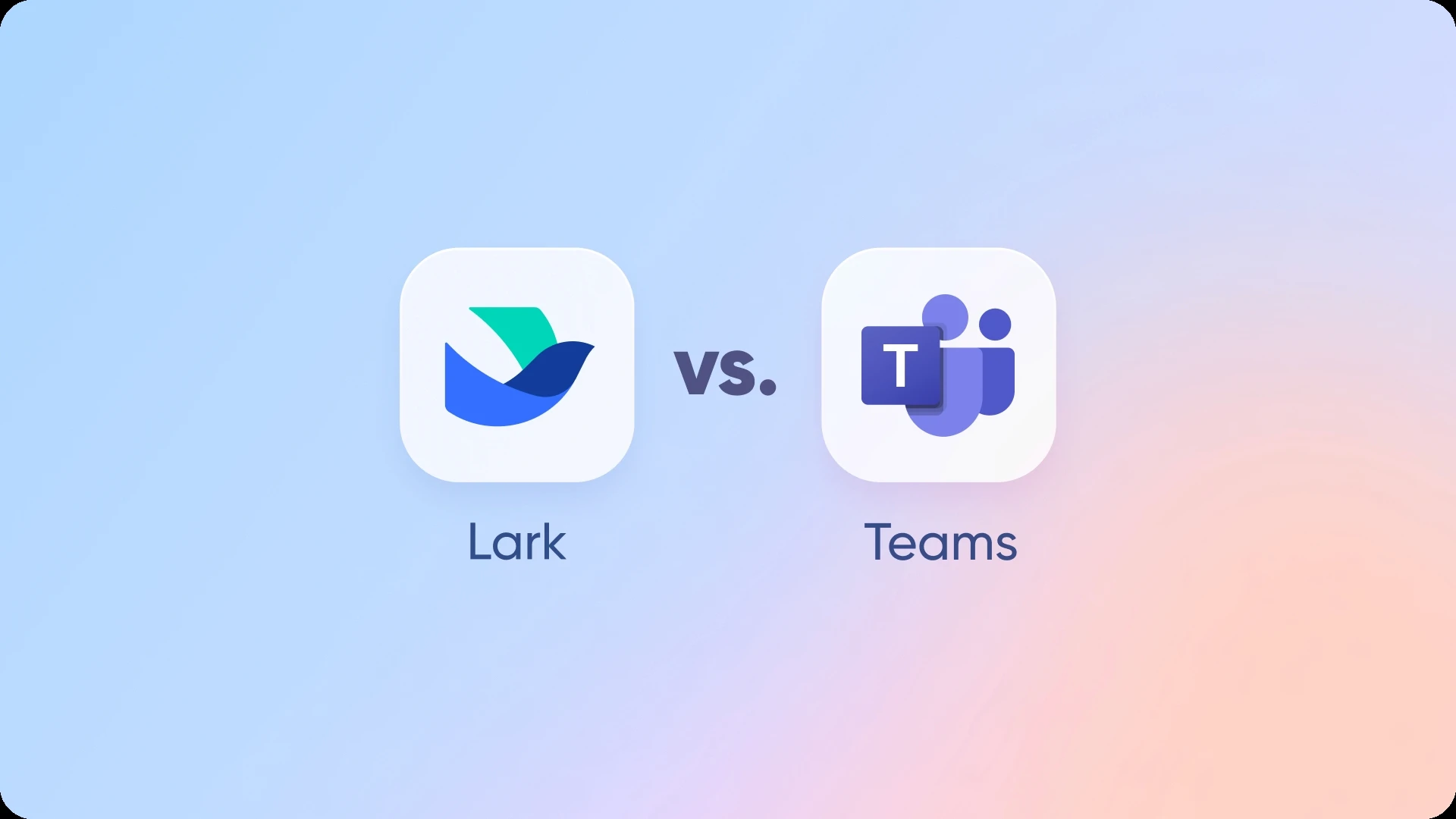
Windows жүӢеҠЁжӣҙж–°ж–№жі•
еңЁе®ўжҲ·з«ҜеҶ…жЈҖжҹҘжӣҙж–°дёҺжүӢеҠЁи§ҰеҸ‘
-
еҰӮдҪ•жүӢеҠЁжЈҖжҹҘжӣҙж–°: еңЁ Microsoft Teams е®ўжҲ·з«ҜдёӯпјҢзӮ№еҮ»еҸідёҠи§’зҡ„еӨҙеғҸеӣҫж ҮпјҢиҝӣе…ҘдёӢжӢүиҸңеҚ•еҗҺйҖүжӢ©вҖңжЈҖжҹҘжӣҙж–°вҖқйҖүйЎ№гҖӮжӯӨж—¶пјҢTeams дјҡиҝһжҺҘеҲ°еҫ®иҪҜзҡ„жңҚеҠЎеҷЁпјҢжЈҖжҹҘжҳҜеҗҰжңүеҸҜз”Ёзҡ„жӣҙж–°гҖӮеҰӮжһңжңүж–°зүҲжң¬пјҢзі»з»ҹдјҡжҸҗзӨәжӮЁдёӢиҪҪ并е®үиЈ…пјҢзӮ№еҮ»вҖңжӣҙж–°вҖқеҚіеҸҜиҮӘеҠЁе®ҢжҲҗе®үиЈ…жөҒзЁӢгҖӮ
-
жӣҙж–°и§ҰеҸ‘жқЎд»¶дёҺеёёи§Ғй—®йўҳ: жңүж—¶ Teams еҸҜиғҪдёҚдјҡиҮӘеҠЁжЈҖжөӢеҲ°жӣҙж–°пјҢе°Өе…¶жҳҜеңЁзҪ‘з»ңжіўеҠЁжҲ–жңҚеҠЎеҷЁз№Ғеҝҷж—¶гҖӮжӯӨж—¶жүӢеҠЁи§ҰеҸ‘жӣҙж–°йқһеёёжңүж•ҲгҖӮеҸӘиҰҒжӮЁзӮ№еҮ»вҖңжЈҖжҹҘжӣҙж–°вҖқпјҢTeams е°ҶйҮҚж–°еҸ‘иө·жӣҙж–°иҜ·жұӮ并е°қиҜ•дёӢиҪҪж–°зүҲжң¬гҖӮеҰӮжһңжІЎжңүеҸҚеә”пјҢеҸҜд»Ҙе°қиҜ•йҮҚеҗҜ Teams е®ўжҲ·з«ҜжҲ–жЈҖжҹҘжҳҜеҗҰжңүжқғйҷҗй—®йўҳеҜјиҮҙж— жі•и§ҰеҸ‘жӣҙж–°гҖӮ
-
е®үиЈ…иҝҮзЁӢдёӯйҒҮеҲ°зҡ„жғ…еҶөдёҺеӨ„зҗҶ: еҰӮжһңжӣҙж–°иҝҮзЁӢдёӯеҮәзҺ°й—®йўҳпјҢдҫӢеҰӮдёӢиҪҪиҝӣеәҰеҚЎдҪҸжҲ–дёӢиҪҪеӨұиҙҘпјҢжӮЁеҸҜд»ҘйҮҚж–°еҗҜеҠЁе®ўжҲ·з«Ҝ并еҶҚж¬Ўе°қиҜ•жЈҖжҹҘжӣҙж–°гҖӮеҰӮжһңй—®йўҳдҫқж—§пјҢеҸҜд»ҘйҖүжӢ©еҚёиҪҪ并йҮҚж–°е®үиЈ… TeamsпјҢзЎ®дҝқжІЎжңүд»»дҪ•ж®Ӣз•ҷж–Ү件еҪұе“Қжӣҙж–°иҝҮзЁӢгҖӮ
д»Һеҫ®иҪҜе®ҳзҪ‘дёӢиҪҪе®үиЈ…еҢ…иҝӣиЎҢиҰҶзӣ–жӣҙж–°
-
и®ҝй—®е®ҳзҪ‘дёӢиҪҪе®үиЈ…еҢ…: еҰӮжһңжӮЁж— жі•йҖҡиҝҮе®ўжҲ·з«ҜиҝӣиЎҢжӣҙж–°пјҢеҸҜд»ҘйҖүжӢ©и®ҝй—® Microsoft е®ҳж–№зҪ‘з«ҷдёӢиҪҪжңҖж–°зүҲжң¬зҡ„е®үиЈ…еҢ…гҖӮиҝӣе…Ҙе®ҳзҪ‘еҗҺпјҢжүҫеҲ° Teams зҡ„дёӢиҪҪйЎөйқўпјҢйҖүжӢ©йҖӮеҗҲиҮӘе·ұж“ҚдҪңзі»з»ҹзҡ„зүҲжң¬е№¶дёӢиҪҪжңҖж–°зҡ„е®үиЈ…еҢ…гҖӮдёӢиҪҪе®ҢжҲҗеҗҺпјҢеҸҢеҮ»е®үиЈ…ж–Ү件пјҢеҚіеҸҜиҰҶзӣ–еҪ“еүҚзүҲжң¬иҝӣиЎҢжӣҙж–°гҖӮ
-
иҰҶзӣ–е®үиЈ…иҝҮзЁӢдёҺжіЁж„ҸдәӢйЎ№: иҰҶзӣ–е®үиЈ…жҳҜдёҖз§Қеёёи§Ғзҡ„жүӢеҠЁжӣҙж–°ж–№жі•пјҢе®үиЈ…еҢ…дјҡиҮӘеҠЁиҜҶеҲ«жӮЁзҡ„ Teams е®ўжҲ·з«Ҝ并иҝӣиЎҢжӣҙж–°гҖӮеңЁе®үиЈ…иҝҮзЁӢдёӯпјҢзҺ°жңүзҡ„ Teams е®ўжҲ·з«ҜдёҚдјҡиў«еҚёиҪҪпјҢжүҖжңүзҡ„и®ҫзҪ®е’Ңж–Ү件йғҪдјҡдҝқз•ҷпјҢдҪҶеҰӮжһңжӮЁйҒҮеҲ°е®үиЈ…иҝҮзЁӢдёӯжҸҗзӨәйңҖиҰҒйҖҖеҮә Teams е®ўжҲ·з«ҜпјҢзЎ®дҝқжӮЁе…ҲйҖҖеҮә TeamsпјҢеҶҚйҮҚж–°иҝҗиЎҢе®үиЈ…еҢ…гҖӮ
-
еҚёиҪҪдёҺйҮҚж–°е®үиЈ…зҡ„иҖғиҷ‘: еҰӮжһңиҰҶзӣ–е®үиЈ…еҗҺд»Қ然йҒҮеҲ°й—®йўҳпјҢжҲ–жӣҙж–°еӨұиҙҘпјҢжӮЁеҸҜд»ҘйҖүжӢ©е®Ңе…ЁеҚёиҪҪ Teams е®ўжҲ·з«ҜеҗҺпјҢеҶҚйҮҚж–°е®үиЈ…жңҖж–°зүҲгҖӮиҝҷйҖҡеёёеҸҜд»Ҙи§ЈеҶіз”ұж—§зүҲж®Ӣз•ҷеҜјиҮҙзҡ„еҗ„з§Қй—®йўҳгҖӮеңЁеҚёиҪҪж—¶пјҢзЎ®дҝқдҝқз•ҷз”ЁжҲ·ж•°жҚ®пјҢд»Ҙе…ҚдёўеӨұзӣёе…іи®ҫзҪ®гҖӮ
жё…зҗҶзј“еӯҳдёҺйҮҚеҗҜзӣёе…іжңҚеҠЎд»Ҙе®ҢжҲҗжӣҙж–°
-
жё…зҗҶ Teams зј“еӯҳ: Teams е®ўжҲ·з«ҜеңЁжӣҙж–°иҝҮзЁӢдёӯпјҢжңүж—¶зј“еӯҳж–Ү件еҸҜиғҪдјҡе№Іжү°жӣҙж–°зҡ„йЎәеҲ©иҝӣиЎҢгҖӮеӣ жӯӨпјҢжё…зҗҶзј“еӯҳж–Ү件еҸҜд»Ҙеё®еҠ©и§ЈеҶіеҫҲеӨҡжӣҙж–°й—®йўҳгҖӮжӮЁеҸҜд»ҘйҖҡиҝҮжҢү
Windows + Rй”®жү“ејҖиҝҗиЎҢзӘ—еҸЈпјҢиҫ“е…Ҙ%appdata%\Microsoft\TeamsпјҢжүҫеҲ°зј“еӯҳж–Ү件еӨ№е№¶еҲ йҷӨе…¶дёӯзҡ„еҶ…е®№гҖӮеҲ йҷӨзј“еӯҳеҗҺпјҢйҮҚж–°еҗҜеҠЁ Teams е®ўжҲ·з«ҜпјҢзі»з»ҹдјҡиҮӘеҠЁйҮҚж–°еҠ иҪҪеҝ…иҰҒзҡ„ж–Ү件гҖӮ -
еҰӮдҪ•йҮҚеҗҜ Teams жңҚеҠЎ: жңүж—¶жӣҙж–°еҗҺйңҖиҰҒйҮҚеҗҜ Teams жңҚеҠЎжүҚиғҪз”ҹж•ҲгҖӮеңЁ Windows зі»з»ҹдёӯпјҢжӮЁеҸҜд»ҘйҖҡиҝҮд»»еҠЎз®ЎзҗҶеҷЁжүӢеҠЁйҮҚеҗҜ Teams жңҚеҠЎгҖӮжҢү
Ctrl + Shift + Escжү“ејҖд»»еҠЎз®ЎзҗҶеҷЁпјҢжүҫеҲ° Teams иҝӣзЁӢпјҢйҖүжӢ©вҖңз»“жқҹд»»еҠЎвҖқпјҢ然еҗҺйҮҚж–°еҗҜеҠЁ TeamsгҖӮжӯӨж“ҚдҪңеҸҜд»Ҙеё®еҠ©жё…йҷӨд»»дҪ•жңӘе®ҢжҲҗзҡ„жӣҙж–°жҲ–ејӮеёёзҠ¶жҖҒпјҢзЎ®дҝқж–°зүҲжң¬иғҪеӨҹжӯЈеёёеҠ иҪҪгҖӮ -
жЈҖжҹҘ Teams жӣҙж–°еҗҺеҸҚеә”: жё…зҗҶзј“еӯҳ并йҮҚеҗҜзӣёе…іжңҚеҠЎеҗҺпјҢжЈҖжҹҘ Teams жҳҜеҗҰйЎәеҲ©еҗҜеҠЁе№¶иҝҗиЎҢж–°зүҲжң¬гҖӮжӮЁеҸҜд»ҘйҖҡиҝҮзӮ№еҮ» Teams зҡ„еӨҙеғҸеӣҫж ҮпјҢжҹҘзңӢзүҲжң¬еҸ·жҳҜеҗҰжӣҙж–°дёәжңҖж–°зүҲжң¬гҖӮеҰӮжһңжӣҙж–°еҗҺд»Қ然йҒҮеҲ°й—®йўҳпјҢе»әи®®йҮҚж–°еҗҜеҠЁз”өи„‘пјҢзЎ®дҝқжүҖжңүжӣҙж–°е’ҢжңҚеҠЎиў«жӯЈзЎ®еҠ иҪҪгҖӮ
移еҠЁз«ҜжүӢеҠЁжӣҙж–°жҢҮеҚ—
iOS еңЁ App Store жүӢеҠЁжӣҙж–° Microsoft Teams
-
еҰӮдҪ•еңЁ App Store жЈҖжҹҘ并жӣҙж–° Teams: жү“ејҖ iOS и®ҫеӨҮдёҠзҡ„ App StoreпјҢзӮ№еҮ»еҸідёҠи§’зҡ„дёӘдәәеӨҙеғҸиҝӣе…ҘиҙҰжҲ·йЎөйқўпјҢеҗ‘дёӢж»‘еҠЁжҹҘзңӢвҖңеҸҜз”Ёжӣҙж–°вҖқеҲ—иЎЁгҖӮеҰӮжһң Microsoft Teams еҮәзҺ°еңЁжӣҙж–°еҲ—иЎЁдёӯпјҢзӮ№еҮ»вҖңжӣҙж–°вҖқжҢүй’®еҚіеҸҜејҖе§ӢдёӢиҪҪ并е®үиЈ…жңҖж–°зүҲжң¬гҖӮеҰӮжһң Teams жІЎжңүеҮәзҺ°еңЁеҲ—иЎЁдёӯпјҢиҜҙжҳҺжӮЁе·Із»ҸжҳҜжңҖж–°зүҲжң¬пјҢжҲ–иҖ…е°ҡжңӘдёӢиҪҪиҝҮ TeamsгҖӮ
-
жүӢеҠЁи§ҰеҸ‘жӣҙж–°ж—¶еёёи§Ғй—®йўҳ: еҰӮжһң App Store жІЎжңүжҳҫзӨәжӣҙж–°йЎ№пјҢйҰ–е…ҲеҸҜд»Ҙе°қиҜ•е…ій—ӯ并йҮҚж–°жү“ејҖ App StoreпјҢжҲ–иҖ…е°Ҷ iPhone зҡ„ Wi-Fi иҝһжҺҘеҲҮжҚўеҲ°зЁіе®ҡзҡ„зҪ‘з»ңгҖӮжҹҗдәӣжғ…еҶөдёӢпјҢеҸҜиғҪйңҖиҰҒжё…йҷӨ App Store зҡ„зј“еӯҳпјҢжӮЁеҸҜд»ҘйҖҡиҝҮйҖҖеҮә App Store 并йҮҚж–°иҝӣе…ҘжқҘеҲ·ж–°жӣҙж–°дҝЎжҒҜгҖӮзЎ®дҝқи®ҫеӨҮе·ІиҝһжҺҘеҲ°зҪ‘з»ңдё”зҷ»еҪ•зҡ„ Apple ID жӯЈзЎ®пјҢжүҚжңүеҸҜиғҪйЎәеҲ©зңӢеҲ°жӣҙж–°гҖӮ
-
жӣҙж–°иҝҮзЁӢдёӯзҡ„жіЁж„ҸдәӢйЎ№дёҺж•…йҡңжҺ’жҹҘ: жӣҙж–°иҝҮзЁӢдёӯпјҢиҜ·зЎ®дҝқжӮЁзҡ„и®ҫеӨҮжңүи¶іеӨҹзҡ„еӯҳеӮЁз©әй—ҙгҖӮиӢҘи®ҫеӨҮеӯҳеӮЁз©әй—ҙдёҚи¶іпјҢжӣҙж–°еҸҜиғҪж— жі•иҝӣиЎҢпјҢжӮЁйңҖиҰҒеҲ йҷӨдёҖдәӣдёҚеҝ…иҰҒзҡ„ж–Ү件жҲ–еә”з”ЁпјҢд»Ҙи…ҫеҮәз©әй—ҙгҖӮжӣҙж–°е®ҢжҲҗеҗҺпјҢжӮЁеҸҜд»Ҙжү“ејҖ Teams иҝӣиЎҢжЈҖжҹҘпјҢзЎ®дҝқиҪҜ件жӯЈеёёиҝҗиЎҢгҖӮиӢҘжӣҙж–°еҗҺеә”з”ЁеҮәзҺ°ејӮеёёпјҢе°қиҜ•йҮҚж–°еҗҜеҠЁи®ҫеӨҮжҲ–иҖ…йҮҚж–°е®үиЈ… Teams еә”з”ЁгҖӮ
Android еңЁ Google Play жҲ– APK жүӢеҠЁжӣҙж–°
-
еҰӮдҪ•еңЁ Google Play жӣҙж–° Teams: жү“ејҖ Android и®ҫеӨҮзҡ„ Google Play е•Ҷеә—пјҢзӮ№еҮ»е·ҰдёҠи§’зҡ„дёүжқЎжЁӘзәҝиҝӣе…ҘиҸңеҚ•пјҢйҖүжӢ©вҖңжҲ‘зҡ„еә”з”ЁдёҺжёёжҲҸвҖқгҖӮеңЁвҖңжӣҙж–°вҖқж ҮзӯҫйЎөдёӢпјҢеҰӮжһң Microsoft Teams еҮәзҺ°пјҢзӮ№еҮ»вҖңжӣҙж–°вҖқжҢүй’®еҚіеҸҜејҖе§ӢдёӢиҪҪе®үиЈ…ж–°зүҲжң¬гҖӮеҰӮжһңжІЎжңүжӣҙж–°йҖүйЎ№пјҢжӮЁеҸҜд»ҘеңЁжҗңзҙўжЎҶдёӯзӣҙжҺҘжҗңзҙў Microsoft TeamsпјҢжҹҘзңӢжҳҜеҗҰеҸҜд»ҘжүӢеҠЁдёӢиҪҪжӣҙж–°гҖӮ
-
дҪҝз”Ё APK е®үиЈ…жүӢеҠЁжӣҙж–°зҡ„жғ…еҶө: еҰӮжһңжӮЁж— жі•еңЁ Google Play жүҫеҲ°жӣҙж–°пјҢжҲ–иҖ…йҒҮеҲ°жӣҙж–°й—®йўҳпјҢеҸҜд»ҘйҖүжӢ©д»ҺеҸҜдҝЎд»»зҡ„ APK з«ҷзӮ№дёӢиҪҪжңҖж–°зүҲжң¬зҡ„ Microsoft Teams APK ж–Ү件并жүӢеҠЁе®үиЈ…гҖӮйҰ–е…ҲпјҢзЎ®дҝқеңЁи®ҫеӨҮи®ҫзҪ®дёӯеҗҜз”ЁвҖңе®үиЈ…жңӘзҹҘжқҘжәҗеә”з”ЁвҖқйҖүйЎ№пјҢ然еҗҺд»ҺеҸҜдҝЎзҪ‘з«ҷдёӢиҪҪжңҖж–°зҡ„ APK ж–Ү件пјҢзӮ№еҮ»е®ү装并йҒөеҫӘжҸҗзӨәе®ҢжҲҗе®үиЈ…гҖӮ
-
и§ЈеҶіжӣҙж–°еҚЎйЎҝдёҺе®үиЈ…еӨұиҙҘ: еҰӮжһңйҖҡиҝҮ Google Play жӣҙж–°еӨұиҙҘпјҢеҸҜд»Ҙе°қиҜ•жё…йҷӨ Google Play е•Ҷеә—зҡ„ж•°жҚ®зј“еӯҳгҖӮиҝӣе…Ҙи®ҫеӨҮи®ҫзҪ®пјҢйҖүжӢ©вҖңеә”з”Ёз®ЎзҗҶвҖқпјҢжүҫеҲ° Google Play е•Ҷеә—пјҢзӮ№еҮ»вҖңеӯҳеӮЁвҖқ并清йҷӨзј“еӯҳе’Ңж•°жҚ®пјҢ然еҗҺйҮҚж–°еҗҜеҠЁ Google Play е•Ҷеә—иҝӣиЎҢжӣҙж–°гҖӮжңүж—¶е®үиЈ…еӨұиҙҘд№ҹеҸҜиғҪжҳҜз”ұдәҺи®ҫеӨҮеӯҳеӮЁдёҚи¶іпјҢзЎ®дҝқжӮЁзҡ„жүӢжңәжңүи¶іеӨҹзҡ„з©әй—ҙиҝӣиЎҢе®үиЈ…гҖӮ
移еҠЁз«Ҝзҷ»еҪ•дёҺзүҲжң¬еҗҢжӯҘжіЁж„ҸдәӢйЎ№
-
жӣҙж–°еҗҺйҮҚж–°зҷ»еҪ•д»ҘеҗҢжӯҘж•°жҚ®: еңЁжӣҙж–° Microsoft Teams еҗҺпјҢжңүж—¶йңҖиҰҒйҮҚж–°зҷ»еҪ•жүҚиғҪзЎ®дҝқжүҖжңүеҠҹиғҪе’Ңж•°жҚ®дёҺжңҚеҠЎеҷЁеҗҢжӯҘгҖӮйҖҖеҮә Teams еә”用并дҪҝз”ЁжӮЁзҡ„ Microsoft еёҗжҲ·йҮҚж–°зҷ»еҪ•пјҢзЎ®дҝқж•°жҚ®иғҪеӨҹеҸҠж—¶еҗҢжӯҘеҲ°жңҖж–°зүҲжң¬гҖӮжӣҙж–°еҗҺпјҢжӮЁеҸҜиғҪдјҡзңӢеҲ°ж–°зҡ„еҠҹиғҪз•ҢйқўжҲ–жҖ§иғҪж”№иҝӣпјҢйҮҚж–°зҷ»еҪ•еҸҜд»Ҙеё®еҠ©зі»з»ҹиҝӣиЎҢеҝ…иҰҒзҡ„й…ҚзҪ®е’ҢеҗҢжӯҘгҖӮ
-
зүҲжң¬дёҚеҢ№й…Қй—®йўҳдёҺи§ЈеҶіж–№жЎҲ: еңЁеӨҡи®ҫеӨҮдҪҝз”Ёзҡ„зҺҜеўғдёӢпјҢеҰӮжһңжӮЁзҡ„и®ҫеӨҮдёҠдҪҝз”Ёзҡ„жҳҜиҫғж—§зүҲжң¬зҡ„ TeamsпјҢиҖҢе…¶д»–и®ҫеӨҮе·Іжӣҙж–°еҲ°ж–°зүҲжң¬пјҢеҸҜиғҪдјҡеҮәзҺ°еҠҹиғҪдёҚеҗҢжӯҘжҲ–е…је®№жҖ§й—®йўҳгҖӮеңЁиҝҷз§Қжғ…еҶөдёӢпјҢе»әи®®жүҖжңүи®ҫеӨҮйғҪжӣҙж–°еҲ°жңҖж–°зүҲжң¬пјҢд»ҘзЎ®дҝқз»ҹдёҖзҡ„з”ЁжҲ·дҪ“йӘҢгҖӮйҒҝе…ҚдёҚеҗҢи®ҫеӨҮдёҠеҮәзҺ°зүҲжң¬е·®ејӮпјҢиҝҷж ·еҸҜд»ҘеҮҸе°‘еӣ зүҲжң¬дёҚеҢ№й…ҚеҜјиҮҙзҡ„дҪҝз”Ёй—®йўҳгҖӮ
-
移еҠЁз«Ҝзү№жңүзҡ„зүҲжң¬й—®йўҳдёҺжӣҙ新延иҝҹ: 移еҠЁз«Ҝзҡ„жӣҙж–°жңүж—¶дјҡеҸ—еҲ°зі»з»ҹзүҲжң¬гҖҒи®ҫеӨҮеһӢеҸ·еҸҠең°еҢәйҷҗеҲ¶зҡ„еҪұе“ҚгҖӮйғЁеҲҶж—§зүҲи®ҫеӨҮеҸҜиғҪдёҚж”ҜжҢҒж–°зүҲжң¬зҡ„ TeamsпјҢеӣ жӯӨдјҡеҮәзҺ°ж— жі•жӣҙж–°зҡ„жғ…еҶөгҖӮзЎ®дҝқжӮЁзҡ„и®ҫеӨҮзі»з»ҹзүҲжң¬з¬ҰеҗҲ Teams жңҖж–°зүҲжң¬зҡ„иҰҒжұӮгҖӮеҰӮжһңж— жі•иҝӣиЎҢжӣҙж–°пјҢеҸҜд»ҘиҖғиҷ‘еҚҮзә§и®ҫеӨҮж“ҚдҪңзі»з»ҹпјҢжҲ–иҖ…дёҺи®ҫеӨҮеҲ¶йҖ е•ҶиҒ”зі»дәҶи§Ји®ҫеӨҮзҡ„е…је®№жҖ§гҖӮ
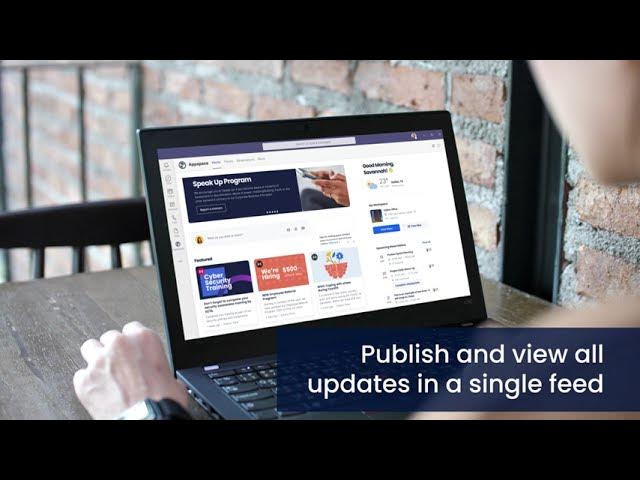
дјҒдёҡдёҺж•ҷиӮІз§ҹжҲ·зҡ„йӣҶдёӯжӣҙж–°зӯ–з•Ҙ
з®ЎзҗҶе‘ҳеңЁ Microsoft 365 з®ЎзҗҶдёӯеҝғй…ҚзҪ®жӣҙж–°зӯ–з•Ҙ
-
йҖҡиҝҮз®ЎзҗҶдёӯеҝғи®ҫе®ҡжӣҙж–°йҖҡйҒ“: Microsoft 365 з®ЎзҗҶдёӯеҝғдёәз®ЎзҗҶе‘ҳжҸҗдҫӣдәҶеӨҡз§Қжӣҙж–°йҖҡйҒ“йҖүжӢ©пјҢеҢ…жӢ¬жҜҸжңҲдјҒдёҡйҖҡйҒ“гҖҒеҚҠе№ҙдјҒдёҡйҖҡйҒ“д»ҘеҸҠйў„и§ҲдҪ“йӘҢйҖҡйҒ“гҖӮз®ЎзҗҶе‘ҳеҸҜд»Ҙж №жҚ®з»„з»ҮйңҖжұӮеҶіе®ҡжӣҙж–°иҠӮеҘҸпјҢжҜ”еҰӮйңҖиҰҒзЁіе®ҡжҖ§зҡ„дјҒдёҡеҸҜд»ҘйҖүжӢ©еҚҠе№ҙжӣҙж–°пјҢиҖҢйңҖиҰҒеҝ«йҖҹиҺ·еҸ–ж–°еҠҹиғҪзҡ„еӣўйҳҹеҲҷеҸҜд»ҘйҖүжӢ©жҜҸжңҲйҖҡйҒ“гҖӮйҖҡиҝҮз»ҹдёҖй…ҚзҪ®жӣҙж–°йҖҡйҒ“пјҢз®ЎзҗҶе‘ҳиғҪеӨҹзЎ®дҝқжүҖжңүз”ЁжҲ·дҪҝз”Ёзҡ„ Teams зүҲжң¬дҝқжҢҒдёҖиҮҙпјҢеҮҸе°‘е…је®№жҖ§й—®йўҳгҖӮ
-
зӯ–з•ҘдёӢеҸ‘дёҺз”ЁжҲ·иҢғеӣҙйҖүжӢ©: еңЁз®ЎзҗҶдёӯеҝғдёӯпјҢз®ЎзҗҶе‘ҳдёҚд»…еҸҜд»Ҙй…ҚзҪ®ж•ҙдҪ“зҡ„жӣҙж–°зӯ–з•ҘпјҢиҝҳиғҪжҢҮе®ҡдёҚеҗҢзҡ„з”ЁжҲ·зҫӨдҪ“гҖӮдҫӢеҰӮпјҢеҸҜд»Ҙдёәжҷ®йҖҡз”ЁжҲ·жҺЁйҖҒзЁіе®ҡзүҲжӣҙж–°пјҢиҖҢдёәйғЁеҲҶжөӢиҜ•з»„з”ЁжҲ·жҺЁйҖҒйў„и§ҲзүҲжӣҙж–°пјҢд»ҘдҫҝжҸҗеүҚеҸ‘зҺ°жҪңеңЁй—®йўҳгҖӮиҝҷз§Қе·®ејӮеҢ–зҡ„з®ЎзҗҶж–№ејҸиғҪеӨҹжңүж•Ҳе№іиЎЎзЁіе®ҡжҖ§дёҺж–°еҠҹиғҪдҪ“йӘҢпјҢеҗҢж—¶йҷҚдҪҺеӨ§и§„жЁЎжӣҙж–°еёҰжқҘзҡ„йЈҺйҷ©гҖӮ
-
зӯ–з•Ҙжү§иЎҢдёҺзӣ‘жҺ§жңәеҲ¶: дёҖж—Ұзӯ–з•Ҙй…ҚзҪ®е®ҢжҲҗпјҢз®ЎзҗҶе‘ҳеҸҜд»ҘйҖҡиҝҮз®ЎзҗҶдёӯеҝғзҡ„жҠҘе‘ҠеҠҹиғҪе®һж—¶зӣ‘жҺ§жӣҙж–°зҠ¶жҖҒпјҢжҹҘзңӢе“Әдәӣи®ҫеӨҮе·Із»Ҹжӣҙж–°жҲҗеҠҹпјҢе“Әдәӣи®ҫеӨҮиҝҳеҒңз•ҷеңЁж—§зүҲжң¬гҖӮеҰӮжһңеҸ‘зҺ°жӣҙж–°еӨұиҙҘжҲ–жңӘиғҪеә”з”Ёзӯ–з•Ҙзҡ„и®ҫеӨҮпјҢз®ЎзҗҶе‘ҳеҸҜд»ҘйҮҮеҸ–иЎҘж•‘жҺӘж–ҪпјҢеҰӮжүӢеҠЁи§ҰеҸ‘жӣҙж–°жҲ–йҖҡиҝҮжҠҖжңҜж”ҜжҢҒеӣўйҳҹд»Ӣе…ҘпјҢзЎ®дҝқжүҖжңүз”ЁжҲ·йғҪиғҪеҸҠж—¶еҚҮзә§еҲ°жңҖж–°зҡ„ Teams зүҲжң¬гҖӮ
дҪҝз”Ё Intune жҲ– SCCM еҲҶеҸ‘дёҺејәеҲ¶жӣҙж–°
-
еҲ©з”Ё Intune е®һзҺ°еә”з”ЁеҲҶеҸ‘: Microsoft Intune жҳҜдјҒдёҡеёёз”Ёзҡ„移еҠЁи®ҫеӨҮдёҺеә”з”Ёз®ЎзҗҶе·Ҙе…·пјҢз®ЎзҗҶе‘ҳеҸҜд»ҘеҲ©з”Ё Intune й…ҚзҪ® Teams зҡ„жӣҙж–°зӯ–з•Ҙ并зӣҙжҺҘжҺЁйҖҒжңҖж–°зҡ„ Teams е®үиЈ…еҢ…еҲ°з”ЁжҲ·и®ҫеӨҮгҖӮйҖҡиҝҮ IntuneпјҢз®ЎзҗҶе‘ҳиғҪеӨҹзЎ®дҝқжүҖжңүеҸ—з®Ўи®ҫеӨҮеңЁи§„е®ҡж—¶й—ҙеҶ…иҮӘеҠЁе®ҢжҲҗ Teams жӣҙж–°пјҢд»ҺиҖҢйҒҝе…Қз”ЁжҲ·жүӢеҠЁе№Ійў„еёҰжқҘзҡ„延иҝҹгҖӮ
-
йҖҡиҝҮ SCCM жҺ§еҲ¶жЎҢйқўеә”з”Ёжӣҙж–°: System Center Configuration ManagerпјҲSCCMпјүе№ҝжіӣеә”з”ЁдәҺеӨ§еһӢз»„з»Үзҡ„жЎҢйқўеә”з”Ёз®ЎзҗҶгҖӮз®ЎзҗҶе‘ҳеҸҜд»ҘеҲ©з”Ё SCCM е°ҶжңҖж–°зҡ„ Teams жӣҙж–°еҢ…еҲҶеҸ‘еҲ°з”ЁжҲ·з»Ҳз«ҜпјҢ并ејәеҲ¶жү§иЎҢе®үиЈ…гҖӮSCCM жҸҗдҫӣзІҫз»Ҷзҡ„жҺ§еҲ¶иғҪеҠӣпјҢжҜ”еҰӮеҸҜд»ҘеңЁйқһе·ҘдҪңж—¶й—ҙжҺЁйҖҒжӣҙж–°пјҢеҮҸе°‘еҜ№ж—Ҙеёёе·ҘдҪңзҡ„е№Іжү°пјҢеҗҢж—¶иҝҳиғҪжҸҗдҫӣиҜҰз»Ҷзҡ„жӣҙж–°ж—Ҙеҝ—д»ҘдҫҝиҝҪиёӘгҖӮ
-
ејәеҲ¶жӣҙж–°зҡ„дјҳзјәзӮ№еҲҶжһҗ: еңЁжҹҗдәӣжғ…еҶөдёӢпјҢз®ЎзҗҶе‘ҳдјҡйҖүжӢ©йҖҡиҝҮ Intune жҲ– SCCM ејәеҲ¶жҺЁйҖҒжӣҙж–°пјҢзЎ®дҝқжүҖжңүи®ҫеӨҮз»ҹдёҖеҚҮзә§гҖӮиҝҷз§Қж–№ејҸиғҪеӨҹйҒҝе…Қеӣ з”ЁжҲ·еҝҪи§Ҷжӣҙж–°иҖҢеҜјиҮҙзҡ„е®үе…ЁжјҸжҙһжҲ–е…је®№жҖ§й—®йўҳпјҢдҪҶеҗҢж—¶д№ҹеҸҜиғҪеј•еҸ‘з”ЁжҲ·зҡ„дёҚж»ЎпјҢе°Өе…¶жҳҜеңЁжӣҙж–°иҝҮзЁӢдёӯеҪұе“ҚжӯЈеёёе·ҘдҪңгҖӮеӣ жӯӨпјҢз®ЎзҗҶе‘ҳеңЁе®һж–ҪејәеҲ¶жӣҙж–°еүҚпјҢеә”еҪ“еҲ¶е®ҡеҗҲзҗҶзҡ„ж—¶й—ҙзӘ—еҸЈе’ҢйҖҡзҹҘжңәеҲ¶пјҢд»ҘеҮҸе°‘жӣҙж–°еёҰжқҘзҡ„дёҚдҫҝгҖӮ
еҸ—з®ЎзҺҜеўғдёӯз”ЁжҲ·дҫ§жүӢеҠЁжӣҙж–°зҡ„йҷҗеҲ¶
-
жқғйҷҗйҷҗеҲ¶еҜјиҮҙз”ЁжҲ·ж— жі•иҮӘдё»жӣҙж–°: еңЁдјҒдёҡжҲ–ж•ҷиӮІз§ҹжҲ·зҺҜеўғдёӯпјҢз®ЎзҗҶе‘ҳйҖҡеёёдјҡйҷҗеҲ¶жҷ®йҖҡз”ЁжҲ·зҡ„е®үиЈ…е’Ңжӣҙж–°жқғйҷҗгҖӮиҝҷж„Ҹе‘ізқҖз”ЁжҲ·ж— жі•еғҸдёӘдәәзүҲ Teams йӮЈж ·йҖҡиҝҮе®ўжҲ·з«ҜжүӢеҠЁи§ҰеҸ‘жӣҙж–°пјҢеҸӘиғҪдҫқиө–з®ЎзҗҶе‘ҳжҺЁйҖҒзҡ„зӯ–з•ҘгҖӮиҝҷз§ҚеҒҡжі•иҷҪ然дҝқйҡңдәҶзі»з»ҹзҡ„дёҖиҮҙжҖ§е’Ңе®үе…ЁжҖ§пјҢдҪҶд№ҹи®©з”ЁжҲ·еңЁеҸ‘зҺ°еҠҹиғҪзјәйҷ·жҲ–е®үе…ЁжјҸжҙһж—¶ж— жі•з«ӢеҚіжӣҙж–°гҖӮ
-
зӯ–з•ҘиҰҶзӣ–дёӢзҡ„жӣҙ新延иҝҹй—®йўҳ: з”ұдәҺйӣҶдёӯз®ЎзҗҶйңҖиҰҒе…јйЎҫж•ҙдёӘз»„з»Үзҡ„йңҖжұӮпјҢжӣҙж–°зӯ–з•ҘеҫҖеҫҖдёҚдјҡ第дёҖж—¶й—ҙеә”з”ЁеҲ°жүҖжңүз”ЁжҲ·и®ҫеӨҮгҖӮдҫӢеҰӮпјҢз®ЎзҗҶе‘ҳеҸҜиғҪдјҡеҲҶжү№ж¬ЎжҺЁйҖҒжӣҙж–°пјҢе…ҲеңЁйғЁеҲҶи®ҫеӨҮдёҠжөӢиҜ•пјҢеҶҚйҖҗжӯҘжү©еӨ§иҢғеӣҙгҖӮиҝҷз§ҚеҒҡжі•дјҡеҜјиҮҙйғЁеҲҶз”ЁжҲ·йңҖиҰҒзӯүеҫ…жӣҙй•ҝж—¶й—ҙжүҚиғҪиҺ·еҫ—жңҖж–°зүҲжң¬пјҢе°Өе…¶жҳҜеңЁж•ҷиӮІзҺҜеўғдёӯпјҢеӨ§и§„жЁЎи®ҫеӨҮз»ҹдёҖз®ЎзҗҶж—¶пјҢ延иҝҹзҺ°иұЎжӣҙеҠ жҳҺжҳҫгҖӮ
-
з”ЁжҲ·дҫ§еҸҜйҮҮеҸ–зҡ„и§ЈеҶіж–№жЎҲ: иҷҪ然用жҲ·еңЁеҸ—з®ЎзҺҜеўғдёӯжүӢеҠЁжӣҙж–°еҸ—йҷҗпјҢдҪҶд»ҚжңүдёҖдәӣеҸҜиЎҢжҺӘж–ҪжқҘеҠ еҝ«жӣҙж–°гҖӮдҫӢеҰӮпјҢз”ЁжҲ·еҸҜд»Ҙдё»еҠЁиҒ”зі» IT з®ЎзҗҶе‘ҳиҜ·жұӮжҸҗеүҚжӣҙж–°пјҢжҲ–иҖ…еҠ е…ҘжөӢиҜ•з»„д»ҘиҺ·еҫ—дјҳе…ҲдҪ“йӘҢгҖӮеҗҢж—¶пјҢз”ЁжҲ·д№ҹеҸҜд»Ҙе®ҡжңҹжЈҖжҹҘиҮӘе·ұи®ҫеӨҮзҡ„жӣҙж–°зҠ¶жҖҒпјҢзЎ®дҝқеңЁзӯ–з•Ҙе…Ғи®ёзҡ„жғ…еҶөдёӢ第дёҖж—¶й—ҙеә”з”Ёжӣҙж–°гҖӮиҝҷз§Қж–№ејҸеңЁдҝқиҜҒе®үе…ЁдёҺеҗҲ规зҡ„еүҚжҸҗдёӢпјҢд№ҹиғҪжҸҗеҚҮз”ЁжҲ·дҪ“йӘҢгҖӮ
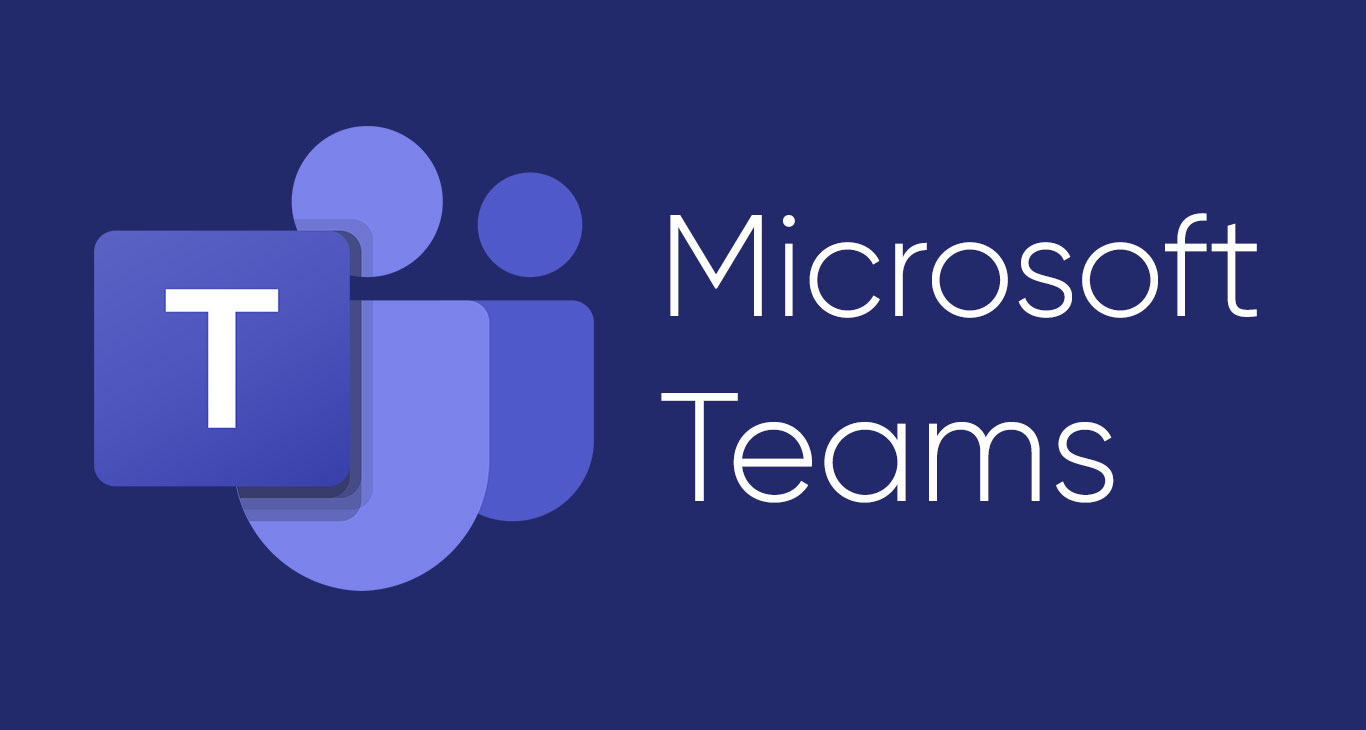
Microsoft TeamsеҰӮдҪ•жүӢеҠЁжӣҙж–°еҲ°жңҖж–°зүҲжң¬пјҹ
еңЁжЎҢйқўз«Ҝжү“ејҖTeamsеҗҺпјҢзӮ№еҮ»еҸідёҠи§’еӨҙеғҸпјҢйҖүжӢ©вҖңжЈҖжҹҘжӣҙж–°вҖқпјҢзі»з»ҹдјҡиҮӘеҠЁжҗңзҙўе№¶дёӢиҪҪжңҖж–°зүҲжң¬пјҢжӣҙж–°е®ҢжҲҗеҗҺйңҖйҮҚеҗҜеә”з”Ёд»Ҙз”ҹж•ҲгҖӮ
дёәд»Җд№ҲйңҖиҰҒжүӢеҠЁжӣҙж–°Microsoft Teamsпјҹ
жүӢеҠЁжӣҙж–°еҸҜд»ҘзЎ®дҝқеҸҠж—¶иҺ·еҫ—жңҖж–°еҠҹиғҪе’Ңе®үе…ЁиЎҘдёҒпјҢйҒҝе…Қеӣ зүҲжң¬иҝҮж—§иҖҢеҜјиҮҙзҡ„е…је®№жҖ§й—®йўҳжҲ–е®үе…ЁйЈҺйҷ©гҖӮ
Teamsжӣҙж–°еҗҺйңҖиҰҒйҮҚеҗҜеҗ—пјҹ
йңҖиҰҒпјҢTeamsеңЁеҗҺеҸ°е®ҢжҲҗжӣҙж–°еҗҺйҖҡеёёиҰҒжұӮз”ЁжҲ·е…ій—ӯ并йҮҚж–°еҗҜеҠЁеә”з”ЁпјҢжүҚиғҪдҪҝжңҖж–°зүҲжң¬еҠҹиғҪжӯЈеёёиҝҗиЎҢгҖӮ
еҰӮжһңTeamsж— жі•иҮӘеҠЁжӣҙж–°жҖҺд№ҲеҠһпјҹ
еҸҜд»ҘеүҚеҫҖMicrosoftе®ҳж–№йЎөйқўдёӢиҪҪжңҖж–°е®үиЈ…еҢ…пјҢиҰҶзӣ–е®үиЈ…зҺ°жңүзүҲжң¬пјҢжҲ–иҒ”зі»з®ЎзҗҶе‘ҳжЈҖжҹҘжӣҙж–°зӯ–з•ҘгҖӮ